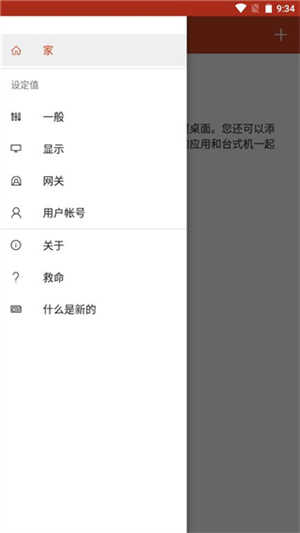
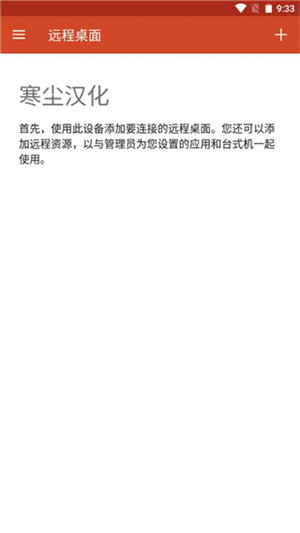
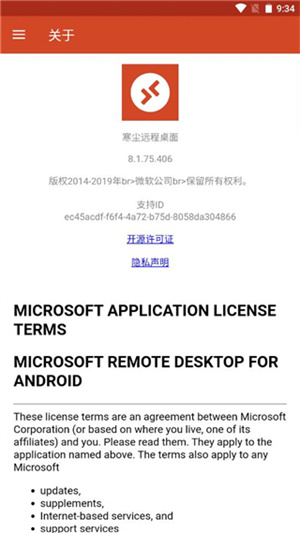
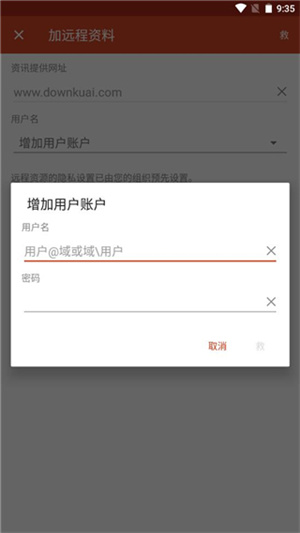
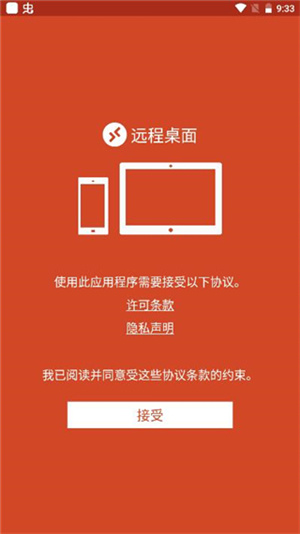
RD Client免输密码登录版是一款可以通过手机来控制电脑的远程桌面工具,这款软件不仅可以适用于多种不同型号的手机,而且我们还可以通过RD Client安卓官方最新版来管理自己电脑上的各种文件和程序,从而让你可以在手机上完成对电脑的操作,非常方便。
RD Client免输密码登录版除了可以帮助用户使用手机来控制电脑桌面之外,同时我们也可以通过这款软件来对电脑进行实时监控,从而防止其他人擅自使用你的电脑。通过RD Client安卓官方最新版,我们即使出门在外,也可以放心自己的电脑安全了。
1、通过远程桌面网关访问远程资源。
2、通过突破性的网络层验证(NLA)技术,实现对数据和应用程序的安全连接。
3、从连接中心简单管理所有远程连接。
4、高质量视频和声音流改进的压缩和带宽使用。
5、轻松连接到多个显示器或投影机进行演示。
6、从Windows应用程序打印到Mac上配置的任何打印机从Windows应用程序访问Mac上的本地文件。
1、rd client中文版通过远程桌面网关访问远程资源。
2、支持 Windows 手势和 RemoteFX 的丰富多点触控体验。
3、安全连接到数据和应用程序。
4、简单管理连接中心的所有远程连接。
5、无缝音频和视频流。
6、轻松连接到外部监视器或投影仪以投影演示文稿。
1、在本站下载安装至手机并打开,点击“接受”按钮
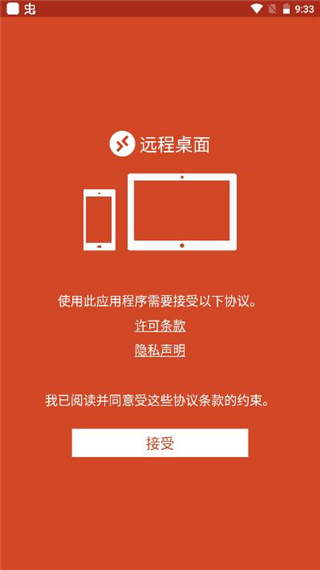
2、进入软件首页界面

3、紧接着点击右上角“+”号按钮

4、选择第二个选项,进入下方界面输入电子邮件或者网料url

5、最后添加域名即可

删除远程资源
若要删除远程资源,请执行以下操作:
在“连接中心”中,点击远程资源旁边的溢出菜单 (...)。
点击“删除”。
确认已删除该资源。
将连接固定到主屏幕
远程桌面客户端支持使用 Android 小组件功能将连接固定到主屏幕。 小组件添加过程取决于你使用的 Android 设备类型和 Android OS 版本。
添加小组件:
点击“应用”以启动应用菜单。
点击“小组件”。
轻扫小组件,查找带有“固定远程桌面”说明的固定远程桌面。
点击并按住远程桌面小组件,将其移动到主屏幕。
释放图标时,将看到保存的远程桌面。 选择要保存到主屏幕的连接。
现在,可以通过点击远程桌面连接直接从主屏幕启动它。
管理常规应用设置
若要更改常规应用设置,请转到“连接中心”,点击“设置”,然后点击“常规”。
可以设置以下常规设置:
显示桌面预览:让你在连接到桌面之前,在“连接中心”看到桌面预览。 默认情况下,此设置处于启用状态。
捏合缩放远程会话:使你可以使用捏合缩放手势。 如果通过远程桌面使用的应用支持多点触控(在 Windows 8 中引入),请禁用此功能。
如果远程应用没有正确响应以扫描代码形式发送的键盘输入,请启用“在可用时使用扫描代码输入”。 在禁用情况下,输入以 Unicode 格式发送。
帮助改进远程桌面:向 Microsoft 发送描述你如何使用 Android 版远程桌面的匿名数据。 我们使用此数据来改进客户端。 若要详细了解我们的隐私策略以及我们收集的具体数据类型,请参阅 Microsoft 隐私声明。 默认情况下,此设置处于启用状态。
启动远程桌面连接
现在,你已设置远程桌面 Android 客户端,让我们了解如何启动远程桌面会话。
启动会话:
点击远程桌面连接的名称以启动会话。
如果要求验证远程桌面的证书,请点击“连接”。 还可以选择“不再询问是否连接到此计算机”,以便在默认情况下始终接受证书。
使用会话选择栏
可以同时在不同的电脑上打开多个连接。 点击连接栏以在屏幕左侧显示会话选择栏。 可以通过会话选择栏查看打开的连接并在它们之间切换。
连接到远程资源时,可以在该会话中的应用之间切换,方法是:点击扩展器菜单 ( > ),然后从可用项的列表中进行选择。
若要在当前连接中启动新会话,请点击“启动新会话”,然后从可用项的列表中进行选择。
若要断开会话的连接,请点击会话磁贴左侧的“X”。
应用信息
热门推荐
更多版本

RD Client安卓官方最新版18.22MB性能优化v8.1.82.445
查看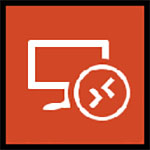
RD Client安卓中文版66.41MB性能优化v10.0.19.1291
查看相关应用
实时热词
评分及评论
点击星星用来评分